Windows是Entre los usuarios de PCUna de las plataformas más utilizadas, Su productividad también es muy alta.Esta productividad es de miles服务和ProcesoEjecutar en segundo plano y en primer planoel resultado de.
En este artículo, veremos uno de esos procesos básicos, a saberProceso de host de Windows rundll32.exe.Aprenderemos toda la información relevante que debemos conocer.
Posteriormente te guiaremosEn poco tiempo解决Proceso de host de Windows rundll32 uso elevado de discoProblema
Afortunadamente, si eres tú quien sufre este problema, has venido al lugar indicado.
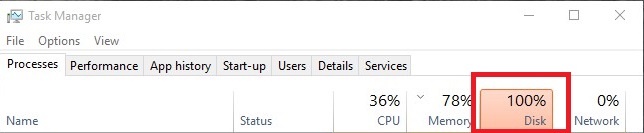
¿Cuál es el proceso de host de Windows rundll32.exe?
Si ya está usandoWindowsDurante mucho tiempo, entonces debes tenerEn cada organizador de aplicacionesVio miles de millones* .dll (biblioteca de vínculos dinámicos)Documento o archivo.
Se utilizan para almacenar las partes habituales de la aplicación a las que se puede acceder desde muchas aplicaciones.Dado que no existe una forma real de abrir el archivo DLL directamente,rundll32.exeLa aplicación se utiliza esencialmente para programar la utilidad almacenada en el archivo .dll compartido.El archivo ejecutable es un componente de seguridad confiable de Windows y normalmente no debería ser peligroso.
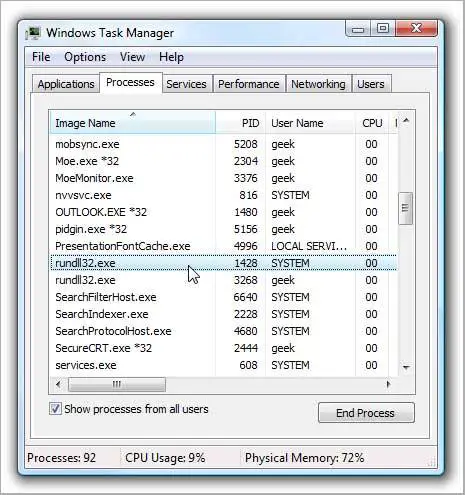
El archivo generalmente se encuentra en la siguiente ruta:WindowsSystem32rundll32.exe.Sin embargo, a veces el software espía o el malware utilizan nombres de archivo similares y continúan ejecutándose desde otros registros, ocultando finalmente el objetivo final.Si cree que esta amenaza está presente en su computadora, le sugerimosUtilice un potente software antivirusVenEscanear para amenazas.
¿Cuál es el problema de uso elevado del disco del proceso de host de Windows rundll32?
A veces, generalProceso de host de Windows rundll32.exeComience a fallar y cause un alto uso del disco o de la CPU.Esto ralentizará y suspenderá la funcionalidad general de la computadora y, finalmente,congelarORDENADOR PERSONAL.Se llamaProblema de uso elevado de disco del proceso de host de Windows rundll32.Este es un problema común entre los usuarios de Windows.Lo peor de todo es que este problema no se puede resolver simplemente reiniciando el sistema.Debe resolver el problema manualmente usted mismo.Hay varias formas de solucionar este problema, y te diré la forma más eficaz.
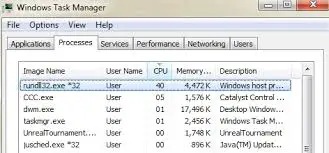
Cómo solucionar el problema de uso elevado del disco del proceso de host de Windows rundll32
Entre todas las soluciones, te presentoLos tres más efectivos的solución.
No necesita ninguna habilidad especial para utilizar ningún método.Proporciono tutoriales paso a paso para cada método.Simplemente siga los pasos a continuación paraResuelva el problema del uso elevado del disco en el proceso de host de Windows rundll32.
1. Deshabilite el servicio de telemetría
El servicio de telemetría de Windows recopila datos de su sistema y los compara con los datos de su computadora.Luego diagnosticará cualquier diferencia / cambio, que se utilizará para mejorar la experiencia del usuario en el futuro.Sin embargo, a veces esta función causa el problema de uso elevado del disco del proceso de host de Windows rundll32.En este caso, puede deshabilitar el servicio de telemetría para resolver el problema.En este orden:
Paso 1: al mismo tiempoApretar De Windows + R Clave para activar "correr"Caja de diálogo.En esoEscribe " services.msc ",LuegoPresione Entrar.
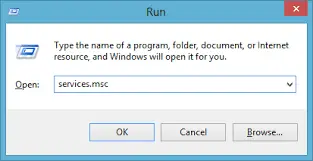
paso 2:En la ventana "Servicios", busque " Experiencia de usuario conectado ".Después de encontrarlo,Haga doble clicEs para abrir su configuración.
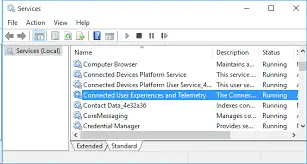
paso 3:justo ahora,Bajo el estado del servicioHaga clic en "detener".A continuación, seleccione "Tipo de inicio"Y establezca la opción en" Desactivado".Después de realizar estos cambios, haga clic en "determinar"Y cierre todas las ventanas.

paso 4:Al final,Reanudarcomputadora.
2. Desinstale Google App Engine.
Google App Engine es un marco web que se utiliza para desarrollar o alojar aplicaciones web en centros de datos alojados en Google.Muchos usuarios han informado que la instalación de Google App Engine les provocará problemas de uso de disco con el proceso de host de Windows rundll32.Si ocurre lo mismo en su computadora, siga estos pasos para desinstalar Google App Engine:
Paso 1: al mismo tiempoApretar De Windows + R Clave para activar "correr"Caja de diálogo.En eso輸入"Panel de control",LuegoPresione Entrar.
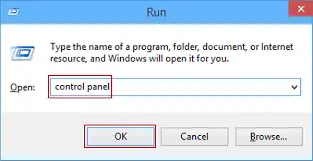
paso 2:En el panel de control, haga clic en "Programa"Bajo el encabezado"Programa de desinstalación"選項."
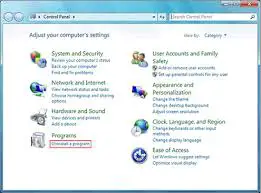
paso 3:justo ahora,De la lista de programasaparecer"Motor de aplicaciones de Google",Botón derecho del ratónY luego seleccione"Desinstalar".
![]()
paso 4: Reanudarcomputadora.
3. Comience en modo seguro y solucione el problema.
Comenzar en modo seguro es una buena manera de resolver el problema del uso elevado del disco en el proceso de host de Windows rundll32.Siga los pasos a continuación:
paso 1:Ante todo,Al inicio del sistemaprensaTecla F8以Modo seguroInicie la PC .如果 您Al arrancar en modo seguroEn cualquier problemaTambién puedes empezar desdeAquíPedir ayuda.
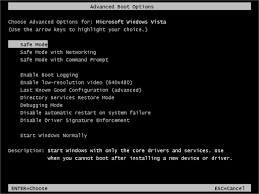
paso 2:Después de ingresar al modo seguro, presione al mismo tiempoWindows + tecla RVisitar "correr"Caja de diálogo.Escribe "Taskmgr"En él, golpeaRetorno de carro.
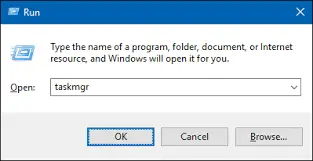
paso 3:En el administrador de tareas, verifique si el uso del disco y la CPU正常或Anormal.
paso 4:如果En modo seguroUso del disco正常, DeberíaRealice un arranque limpio,E identifique la aplicación / servicio que causa el problema.
O
Si el problema del uso elevado del disco sigue ocurriendo en modo seguro, indica que el problema radica en el sistema operativo.Por lo tanto, deberíasSeguirRealice los siguientes pasos.
Paso 5: al mismo tiempoprensaWindows + tecla RPara acceder al cuadro de diálogo Ejecutar.En esoEscribe " msconfig ",LuegoPresione Entrar.
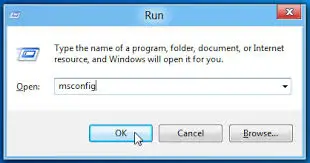
paso 6:Ahora cambia aEn la parte superior de la pantallaServicio"Pestaña. Seleccionado "Esconder todos los servicios de Microsoft"HileraCuadro mostrado en.
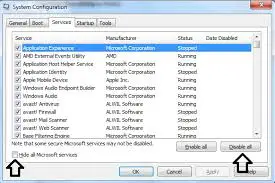
paso 7: luego haga clic enEn la esquina inferior izquierda de la ventana."Desactivar todo"Botón, y luego haga clic en"solicitud".
paso 8:Ahora cambie a "puesta en marcha"Tab y haga clic en "Abra el administrador de tareas."
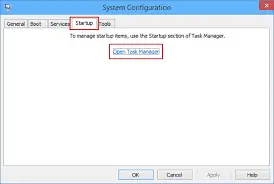
paso 9:En el administrador de tareas,uno a unoDiscapacitadosCada servicio.
paso 10: Reanudarcomputadora.Si el problema del uso elevado del disco persiste, significa que hay un programa externo que está causando el problema.Examine los programas instalados, determine qué aplicación está causando el conflicto y luego elimínela.Tú también puedes"Restaurar Windows desde un punto de restauración"Para solucionar el problema.
Conclusión
estos sonCorrija la alta tasa de uso del disco del proceso de host de Windows rundll32problema的3 métodos principales.También puedes visitarRelacionado con el temaMicrosoft官方Hilo,Para buscar más ayuda.También te recomiendo que uses un programa antivirus,Si sigues teniendo problemas,Por favorexploraciónVirus.


![Cómo ver la versión de Windows [muy sencillo]](https://infoacetech.net/wp-content/uploads/2023/06/Windows%E7%89%88%E6%9C%AC%E6%80%8E%E9%BA%BC%E7%9C%8B-180x100.jpg)


